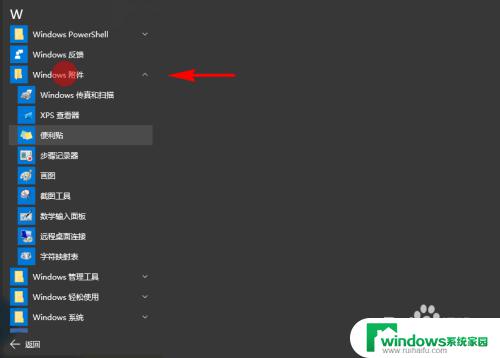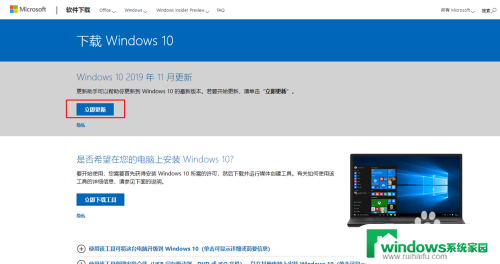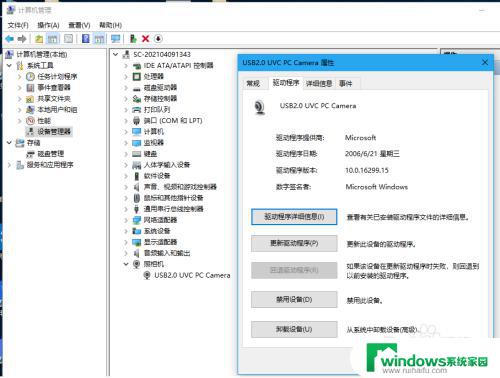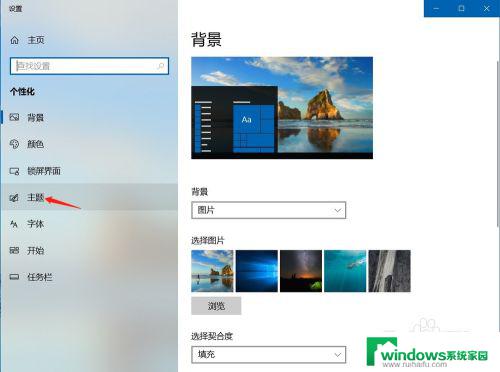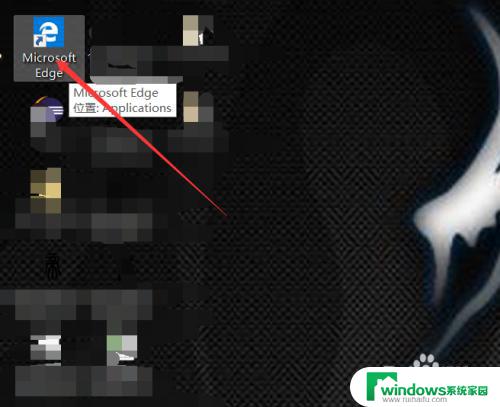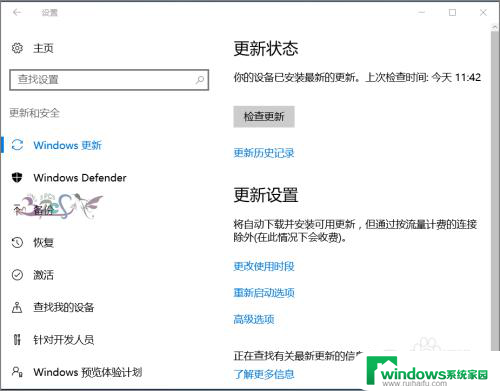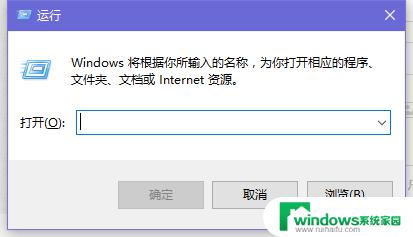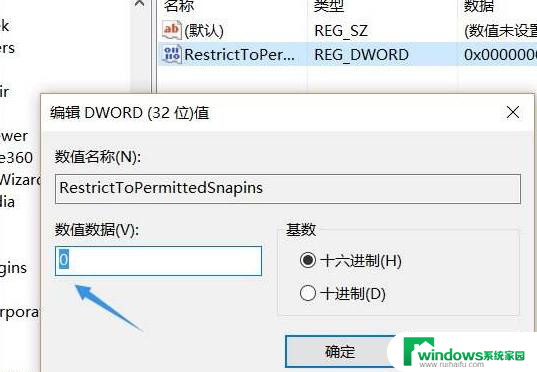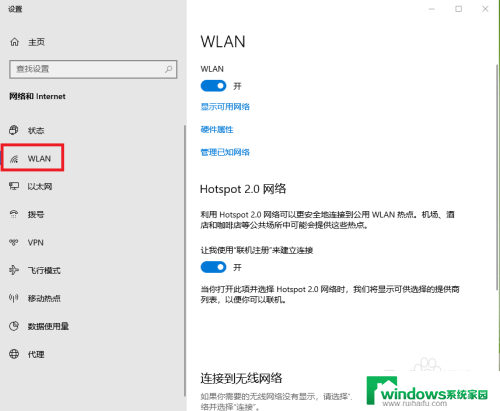win找不到gpeditmsc怎么办 win10找不到gpedit.msc怎么办教程
在使用Windows 10操作系统时,有时我们可能会遇到找不到gpedit.msc的情况,gpedit.msc是一个重要的组策略编辑器,它允许我们对系统的各种设置进行更精细的控制和管理。当我们无法找到它时,可能会感到困惑和不知所措。不用担心!在本篇文章中我们将为大家提供一些解决方法和教程,帮助大家轻松解决这个问题。无论是技术水平高还是低,相信大家都能够在阅读完本文后,掌握找回gpedit.msc的技巧和方法。接下来让我们一起来探索一下吧!
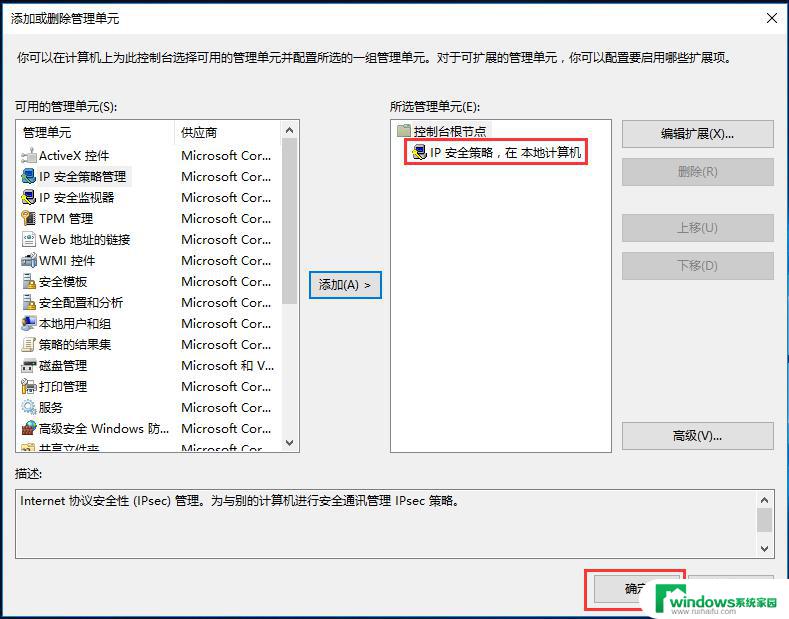
第一种方法
gpedit.msc是用于打开 组策略界面的命令 ,只有专业版和企业版能用组策略, 家庭版没有这个功能。
可以确认一下当前使用的是不Windows 10家庭版。
第二种方法
1、或者是电脑 本身就不带此功能 ,如果用户有需要的话,可以下载 带有gpedit.msc功能的系统 。
2、win10专业版系统中,就带有此类功能,用户们可以下载安装此版本系统。 该系统可以直接安装,无需U盘 。
第三种方法
1、通过控制面板里面将 “快速启动" 关闭,因为快速启动是基于显卡驱动和电源管理驱动。
2、当前很多驱动不兼容所以该功能会受影响。尝试关闭后再测试开关机速度。
第四 种方法
1、在win10系统上按 win+R 键打开运行,输入 regedit。
2、第二步打开注册表之后,依次点击 HKEY_CURRENT_USER->Software->Policies->Microsoft->MMC
在右侧找到 RestrictToPermittedSnapins ,需要注意的是如果 没有MMC文件夹,直接使用方法五解决。
3、第三步选中 RestrictToPermittedSnapins 之后, 双击 进去编辑,将值 设为0 ,点击确定就完成了。
第五种方法
1、在我们的电脑上 新建一个文本文档 ,输入以下代码。
Windows Registry Editor Version 5.00[HKEY_CURRENT_USER\Software\
Microsoft\Windows\CurrentVersion\Group Policy Objects\LocalUser\Software\Policies\Microsoft\MMC][-HKEY_CURRENT_USER\Software\Microsoft\Windows\CurrentVersion\Group Policy Objects\
LocalUser\Software\Policies\Microsoft\MMC\{8FC0B734-A0E1-11D1-A7D3-0000F87571E3}]"Restrict_Run"=dword:00000000[HKEY_CURRENT_USER\Software\Policies\Microsoft\MMC][-HKEY_CURRENT_USER\Software\Policies\Microsoft\MMC\{8FC0B734-A0E1-11D1-A7D3-0000F87571E3}]"Restrict_Run"=dword:00000000[HKEY_CURRENT_USER\
Software\Policies\Microsoft\MMC]"RestrictToPermittedSnapins"=dword:00000000
2、将文本文档的 后缀名改成reg ,弹出框之后。点击 是 。
3、制作好reg文件之后,双击运行,再去运行输入gpedit.msc,点击确定,就打开本地组策略编辑器了。
以上就是找不到gpedit.msc的解决方法,希望这些内容对遇到类似问题的用户有所帮助。